Шифрование данных : статьи сайта
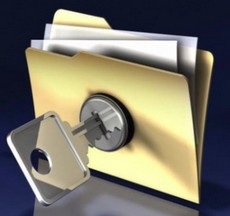 Привет, друзья, по вашим просьбам я собрал в один раздел статьи о различных способах шифрования жёстких дисков, флешек и операционных систем полностью! Здесь вы узнаете о технологии BitLocker и программах TrueCrypt, AnvideLockFolder, Hide Folders 4.6 и EncFS. Раздел будет постоянно пополнятся новыми статьями.
Привет, друзья, по вашим просьбам я собрал в один раздел статьи о различных способах шифрования жёстких дисков, флешек и операционных систем полностью! Здесь вы узнаете о технологии BitLocker и программах TrueCrypt, AnvideLockFolder, Hide Folders 4.6 и EncFS. Раздел будет постоянно пополнятся новыми статьями.Шифрование данных: статьи сайта
- Samsung Magician – мониторинг, ускорение и шифрование SSD от Samsung
- Шифрование файлов программой Data Protect Free
- Шифрование BitLocker в Windows 8.1, 10
- Anvide Seal Folder – как защитить папки от просмотра другими пользователями
- Как разблокировать BitLocker Windows 10
- Как зашифровать данные бесплатной программой AnvideLockFolder и платной Hide Folders 4.6. Как поставить пароль на папку программой WinRAR.
- Шифрование данных программой EncFS в операционной системе Windows
- TrueCrypt инструкция
- Создание скрытого тома жесткого диска используя программу TrueCrypt
- Как спрятать Windows
- Как создать защищённый паролем виртуальный диск для работы с секретными данным (программа SafeHouse Explorer)
- Как установить пароль на папку
- Как создать папку без имени
- Как создать невидимую папку в Windows 10
- Что делать, если вы спрятали папку с личными данными в программе Hide Folders, но потом забыли пароль от программы
- Как скрыть программу из списка установленных программ с помощью реестра или программы Hide from Uninstall List
- DeadLock — бесплатная утилита для разблокировки файлов и папок
Ctrl
Enter
Заметили ошибку
Выделите и нажмите Ctrl+Enter